
(adsbygoogle = window.adsbygoogle || []).push({});
Steamでアーリーアクセス配信中の箱庭コロニーゲー「RimWorld」はMOD文化が盛んなゲームだ。
日本でも人気なことから日本語翻訳されたMODも多く存在するが、まだ日本語になっていないMODも数多く存在する。
いいなと思ったMODが英語だった場合、ある程度の英語が読めるならそのままでも使えないことはないが、日本語になっているほうが便利だ。
そう思って英語MODの日本語化をしてみたら案外簡単だったので、そのやり方について備忘録をまとめておく。
(基本のやり方は4miraiさんというサイトの記事を参考にさせてもらった。本記事はそれ+@の手法についてのまとめです)
※RimWorldはMODフレンドリーなゲームといっても、MOD=改造ではあるので当記事を参考にしてトラブルが発生しても、自己責任でお願いします。
また、ゲームの操作方法やMODの入れ方など初歩的なところは省いています。
RimWorldのMODを日本語化する方法
基本的にはRimTransを使用した一般的な翻訳方法と変わらない。 (RimTransってなんぞ?という説明はこの記事の最後でしています) ・RimTransというソフトをダウンロードしてくる(DLは「Clone or Download」からではなくReadme内のテキストリンクから) ・RimTransで元MODに「Languages」フォルダと日本語ファイルを作り、それを翻訳する ・「Mods」フォルダに入れて有効化&ゲーム内で確認 これだけなので、とてもシンプル。3Dのゲーム等に比べるとかなり気軽に取り組めることがわかると思う。 あとはGoogle翻訳と、ほんの少しの和訳能力さえあれば、お気に入りのMODを日本語化することが可能。 基本のやり方およびRimTransの導入方法の詳細については画像つきで大変わかりやすいこちらのサイトを参照してほしい。 [blogcard url=”https://4mirai.com/rimworld-how-to-create-japanese-mod″]独立MOD方式での翻訳とは?
では当記事で触れている「独立MOD方式」とはなにかというと、日本語化ファイルを製作する過程で、 別フォルダ「Languages」と「About」を用意して作ると、別MOD(翻訳追加のみのMOD)として作ることが出来るというもの。 ようするに、SteamWorkshopからダウンロードできる日本語化MODのような仕様にできるということだ。 元MODのSteamWorkshopサブスクライブや自動更新を維持したまま、翻訳箇所のみ追加になるので、個人的にはこちらのほうが便利。日本語化の準備
タイトルはなんでもいいので、翻訳MOD用のフォルダを作る。 「元MOD名_JP」とかにしておくとわかりやすいかも。 作ったフォルダの中に元MODの「About」フォルダおよび「Languages」フォルダ(RimTransで生成されたフォルダとファイル)を投入。 この時、「About」にある「PublishedFileId」というテキストファイルを削除すること。 これはSteamWorkshop上の管理番号みたいなものなので、 もし翻訳後のMODをSteamWorkshopにアップロードするつもりがある場合、消しておかないと元MODを上書きしてしまう恐れがあるそうな。 SteamWorkshop以外で配布されていたMODの場合は存在しないはずなので、無視していい。 「About」の「preview」画像を削除するか、「日本語訳追加MOD」である旨を追記する編集を施す。 編集を施す場合、フォトショップあるいはフリーソフト等、フォントが扱える画像編集ソフトであればなんでもOK。 あとは通常のMOD翻訳とおなじく、「Languages」フォルダ配下にあるファイルをちまちまと訳す。 完成したら、RimWorldが入っているフォルダ(たいていは/Steam/steamapps/common/RimWorld)の下にある「Mods」フォルダに入れる。 最後にゲーム画面からMODを有効化して、問題がなければ導入は成功。晴れて完成です。 [adrotate banner=”6″]RimTransって何?
さらっと流してしまったが、疑問に思った人もいると思う。「RimTrans」とはなんぞやと。 最初4miraiさんで翻訳の仕方を読んだ筆者もそうだった。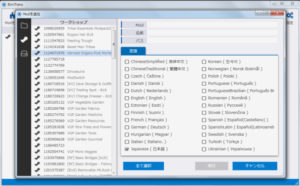 これは、翻訳に必要なファイルだけを自動で生成してくれるアプリケーション。
なくても自力で必要なファイルが分かる場合は入れなくてもいいが、あったほうが圧倒的に手間がなく便利。
(理由:元MODのLanguagesフォルダにあるファイルをコピー→「Japanese」にリネームして翻訳する方法だと使わなくていいが、そもそもLanguagesフォルダと配下ファイルが存在しないMODも多い)
UIも日本語対応しているし、SteamWorkshopのMOD選択画面ではMOD名の表記もしてくれる。
いくつかMODを翻訳する予定があるならダウンロードしておくことをおすすめする。
RimTrans配布場所(GitHub内)
前述の通り、ダウンロードは「Clone or Download」からではなくReadme内のテキストリンクから。筆者は最初ここを間違えて混乱した。
執筆時点でのRimWorld本体のバージョンはB18だが、RimTransはB18にもきっちり対応しているのでご心配なく。
(2018/10:リムワールドver1.0がリリースされたが、RimTransの1.0用はまだ存在しない模様)
これは、翻訳に必要なファイルだけを自動で生成してくれるアプリケーション。
なくても自力で必要なファイルが分かる場合は入れなくてもいいが、あったほうが圧倒的に手間がなく便利。
(理由:元MODのLanguagesフォルダにあるファイルをコピー→「Japanese」にリネームして翻訳する方法だと使わなくていいが、そもそもLanguagesフォルダと配下ファイルが存在しないMODも多い)
UIも日本語対応しているし、SteamWorkshopのMOD選択画面ではMOD名の表記もしてくれる。
いくつかMODを翻訳する予定があるならダウンロードしておくことをおすすめする。
RimTrans配布場所(GitHub内)
前述の通り、ダウンロードは「Clone or Download」からではなくReadme内のテキストリンクから。筆者は最初ここを間違えて混乱した。
執筆時点でのRimWorld本体のバージョンはB18だが、RimTransはB18にもきっちり対応しているのでご心配なく。
(2018/10:リムワールドver1.0がリリースされたが、RimTransの1.0用はまだ存在しない模様)